Registrieren des Zielordners für An Ordner senden
Tragen Sie den Zielordner für gescannte oder weitergeleitete, per Fax eingegangene Dokumente in das Adressbuch ein. Geben Sie das Protokoll entsprechend dem Zielordner an.

Sie können die Adresse einfach mit der Anwendung "Scan to Folder Helper" registrieren.
Festlegen des Ziels für das Senden an einen Ordner mithilfe der App Scan to Folder Helper
 Drücken Sie im Home-Bildschirm [Adressbuch].
Drücken Sie im Home-Bildschirm [Adressbuch].
 Drücken Sie im Adressbuchbildschirm [Registrieren].
Drücken Sie im Adressbuchbildschirm [Registrieren].
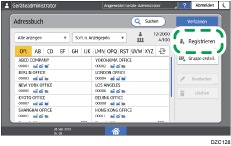
Die auf dem Bildschirm angezeigten Items unterscheiden sich, je nach Version von RICOH Always Current Technology, die im Gerät eingesetzt wurde.
 Geben Sie die Adressangaben in dem Formular in der Registerkarte [Name] ein und wählen Sie einen Titel für die Sortierung.
Geben Sie die Adressangaben in dem Formular in der Registerkarte [Name] ein und wählen Sie einen Titel für die Sortierung.
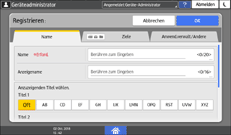
 Drücken Sie die in der Registerkarte [Ziele]
Drücken Sie die in der Registerkarte [Ziele] [Ordner].
[Ordner].
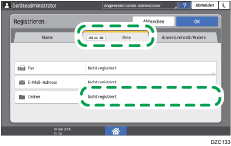
 Wählen Sie das Protokoll aus.
Wählen Sie das Protokoll aus.
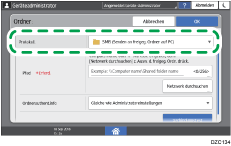
SMB (Senden an freigeg. Ordner auf PC): Beim Senden von Dateien an einen freigegebenen Ordner in Windows oder OS X/macOS.
FTP (Senden an FTP-Server): Beim Senden von Dateien an einen Ordner auf einem FTP-Server.
 Geben Sie den Pfad zu dem Ordner und die Authentifizierungsdaten ein.
Geben Sie den Pfad zu dem Ordner und die Authentifizierungsdaten ein.
Bei Auswahl von SMB
Pfad: Geben Sie den Computernamen oder die IP-Adresse ein und drücken Sie [Netzwerk durchsuchen], um den freigegebenen Ordner auszuwählen.
Wenn der Name des Computers "User1PC" lautet und der freigegebene Ordner "shared_doc" heißt, geben Sie Folgendes ein:
\\User1PC\shared_doc
Ist das Gerät nicht für den automatischen Erhalt einer IP-Adresse konfiguriert, geben Sie den Pfad unter Angabe der IP-Adresse des Computers (beispielsweise "192.168.0.191") und des Ordnernamens (beispielsweise "Share") ein:
\\192.168.0.191\Share
Sie können den Ordner auch durch Drücken von [Netzwerk durchsuchen] angeben. Für bestimmte Empfänger/Ziele müssen Sie den Anmeldenamen und das Passwort eingeben.
Ordnerauthent.info: Zum Registrieren eines Ordners, der nur für bestimmte Anwender/Anwendergruppen des Geräts freigegeben werden soll, z. B. ein freigegebener Ordner auf einem privaten Computer, wählen Sie [Andere Authentifizierungs-Info festlegen] und geben Sie den Login-Anwendername und das Login-Passwort eines Kontos ein, das Zugriff auf diesen Ordner hat.
Wenn Sie [Authentifizierungsinfoeinstellung in der Benutzerverwaltung verwenden] auswählen, werden der in den folgenden Einstellungselementen angegebene Benutzername und das Passwort angewendet. Wenn die Anwenderauthentifizierung festgelegt ist, wenden Sie sich an den Administrator.
Typ des Bildschirms „Einstellungen“: Standard
[Systemeinstellungen]
 [Senden (E-Mail/Ordner)]
[Senden (E-Mail/Ordner)] [Ordner]
[Ordner] [Standardanwendername/Passwort (Senden)]
[Standardanwendername/Passwort (Senden)]Typ des Bildschirms „Einstellungen“: Klassisch
[Systemeinst.]
 Registerkarte [Dateiübertragung]
Registerkarte [Dateiübertragung] [Standardanwendername / Passwort (Senden)]
[Standardanwendername / Passwort (Senden)]
Bei Auswahl von FTP
Servername: Geben Sie den Namen des FTP-Servers (Hostname) ein.
Japanischer Zeichencode: Geben Sie den beim Senden einer Datei zu verwendenden Zeichensatz an.
Port-Nummer: Geben Sie die Port-Nummer für die Dateiübertragung an.
Pfad: Geben Sie den Pfad zu dem Ordner ein. Die IPv4-Adresse kann ebenfalls eingegeben werden. Wenn kein Pfad angegeben ist, wird das Anmeldeverzeichnis angegeben.
Lautet der Ordnername "User" und der Name des Unterordners "lib", geben Sie Folgendes ein:
user/lib
Wenn Sie den absoluten Pfad verwenden, geben Sie ihn im Format "\(Benutzer) \(Home) \(Benutzer)" ein.
Ordnerauthent.info: Zum Registrieren eines Ordners, der nur für bestimmte Anwender/Anwendergruppen des Geräts freigegeben werden soll, z. B. ein freigegebener Ordner auf einem privaten Computer, wählen Sie [Andere Authentifizierungs-Info festlegen] und geben Sie den Login-Anwendername und das Login-Passwort eines Kontos ein, das Zugriff auf diesen Ordner hat.
Wenn Sie [Authentifizierungsinfoeinstellung in der Benutzerverwaltung verwenden] auswählen, werden der in den folgenden Einstellungselementen angegebene Benutzername und das Passwort angewendet. Wenn die Anwenderauthentifizierung festgelegt ist, wenden Sie sich an den Administrator.
Typ des Bildschirms „Einstellungen“: Standard
[Systemeinstellungen]
 [Senden (E-Mail/Ordner)]
[Senden (E-Mail/Ordner)] [Ordner]
[Ordner] [Standardanwendername/Passwort (Senden)]
[Standardanwendername/Passwort (Senden)]Typ des Bildschirms „Einstellungen“: Klassisch
[Systemeinst.]
 Registerkarte [Dateiübertragung]
Registerkarte [Dateiübertragung] [Standardanwendername / Passwort (Senden)]
[Standardanwendername / Passwort (Senden)]
 Drücken Sie [Verbindungstest] und vergewissern Sie sich, dass der Pfad korrekt konfiguriert ist und drücken Sie [OK].
Drücken Sie [Verbindungstest] und vergewissern Sie sich, dass der Pfad korrekt konfiguriert ist und drücken Sie [OK].
 Drücken Sie die Registerkarte [Anwend.verwalt./Andere] und wählen Sie die erforderlichen Elemente aus.
Drücken Sie die Registerkarte [Anwend.verwalt./Andere] und wählen Sie die erforderlichen Elemente aus.
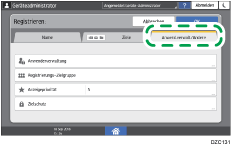
Anwenderverwaltung: Geben Sie die Authentifizierungsdaten für die Anmeldung und Bedienung des Geräts ein.
Registrierungs-Zielgruppe: Wählen Sie ggf. eine Gruppe, zu der diese Adresse gehört. Registrieren Sie die Gruppe vorab.
Anzeigepriorität: Wenn die Empfänger nach Priorität sortiert werden, werden Empfänger mit höherer Priorität vor jenen mit geringerer Priorität angezeigt. Empfänger der gleichen Priorität werden in der Reihenfolge ihrer Eintragung angezeigt.
Zielschutz: Wählen Sie dieses Kontrollkästchen aus, damit der Sicherheitscode zur Auswahl dieses Empfängers eingegeben werden muss.
Verwenden der Schutzfunktion zur Verhinderung des Missbrauchs von Adressen
 Drücken Sie auf [OK].
Drücken Sie auf [OK].
 Nach Abschluss der Konfiguration drücken Sie auf [Home](
Nach Abschluss der Konfiguration drücken Sie auf [Home]( ).
).

Zum Ändern oder Löschen eines eingetragenen Ordners wählen Sie den zu ändernden oder zu löschenden Zielordner im Adressbuchbildschirm und drücken [Bearbeiten] oder [Löschen].
Falls das Senden an den im Adressbuch eingetragenen Zielordner mit dem Gerät fehlschlägt, kann es sein, dass eine Firewall auf dem Zielcomputer die Datenübertragung blockiert. Siehe dazu die Hilfefunktion des Betriebssystems und nehmen Sie die IP-Adresse des Geräts von der Firewall-Überwachung aus.
